浏览器的DOM对象
JavaScript的DOM操作
认识DOM和BOM
- DOM:文档对象模型(Document Object Model)
- 简称 DOM,将页面所有的内容表示为可以修改的对象;
- BOM:浏览器对象模型(Browser Object Model)
- 简称 BOM,由浏览器提供的用于处理文档(document)之外的所有内容的其他对象;
- 比如navigator、location、history等对象;
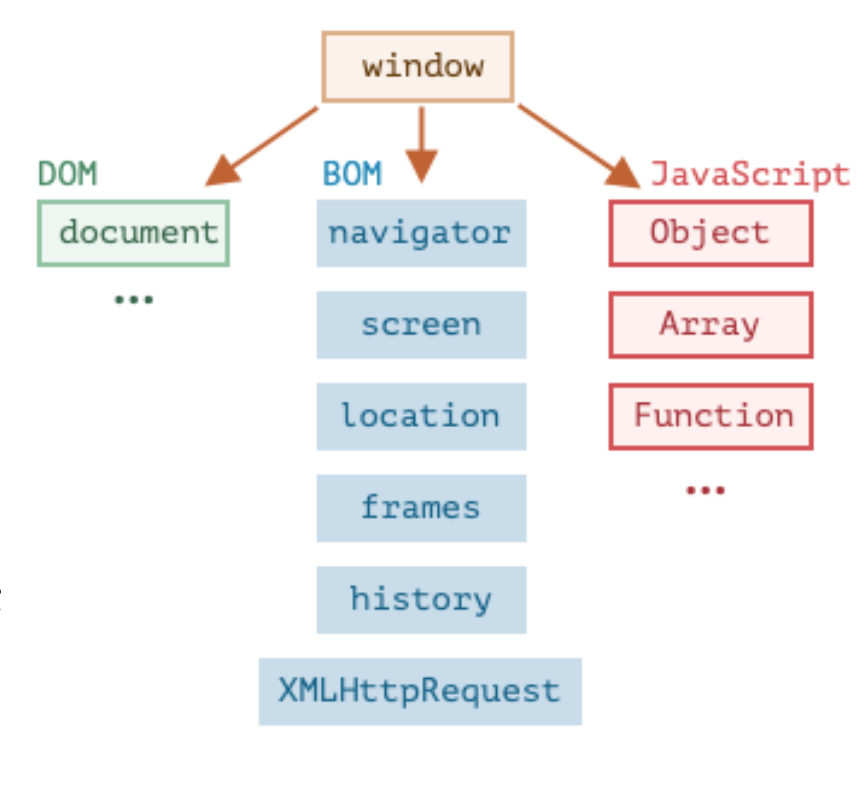
深入理解DOM
- 浏览器将我们编写在HTML中的每一个元素(Element)都抽象成了一个个对象;
- 有这些对象都可以通过JavaScript来对其进行访问,那么我们就可以通过JavaScript来操作页面;
- 所以,我们将这个抽象过程称之为 文档对象模型(Document Object Model);
- 整个文档被抽象到 document 对象中:
- 比如document.documentElement对应的是html元素;
- 比如document.body对应的是body元素;
- 比如document.head对应的是head元素;
DOM Tree的理解
- 在html结构中,最终会形成一个树结构;
- 在抽象成DOM对象的时候,它们也会形成一个树结构,我们称之为DOM Tree;
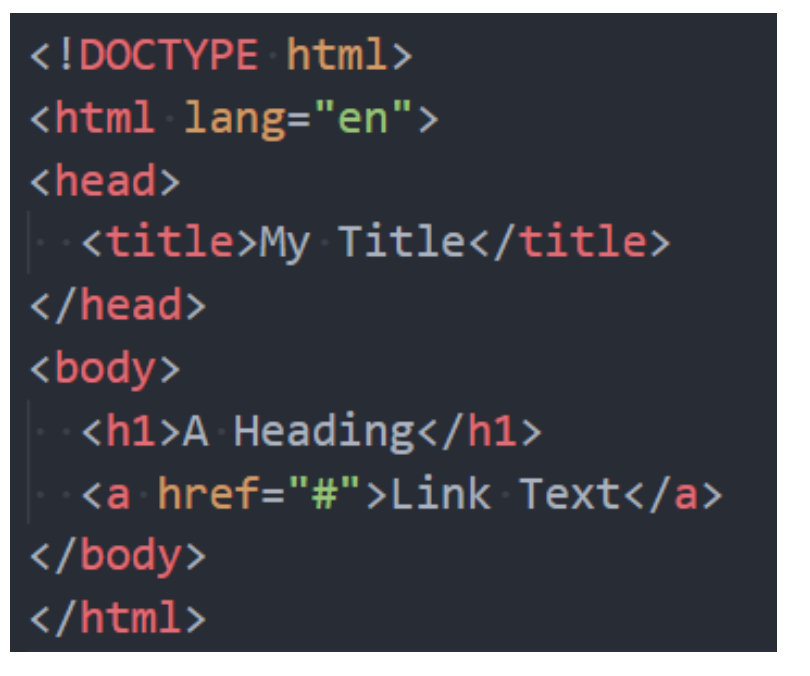
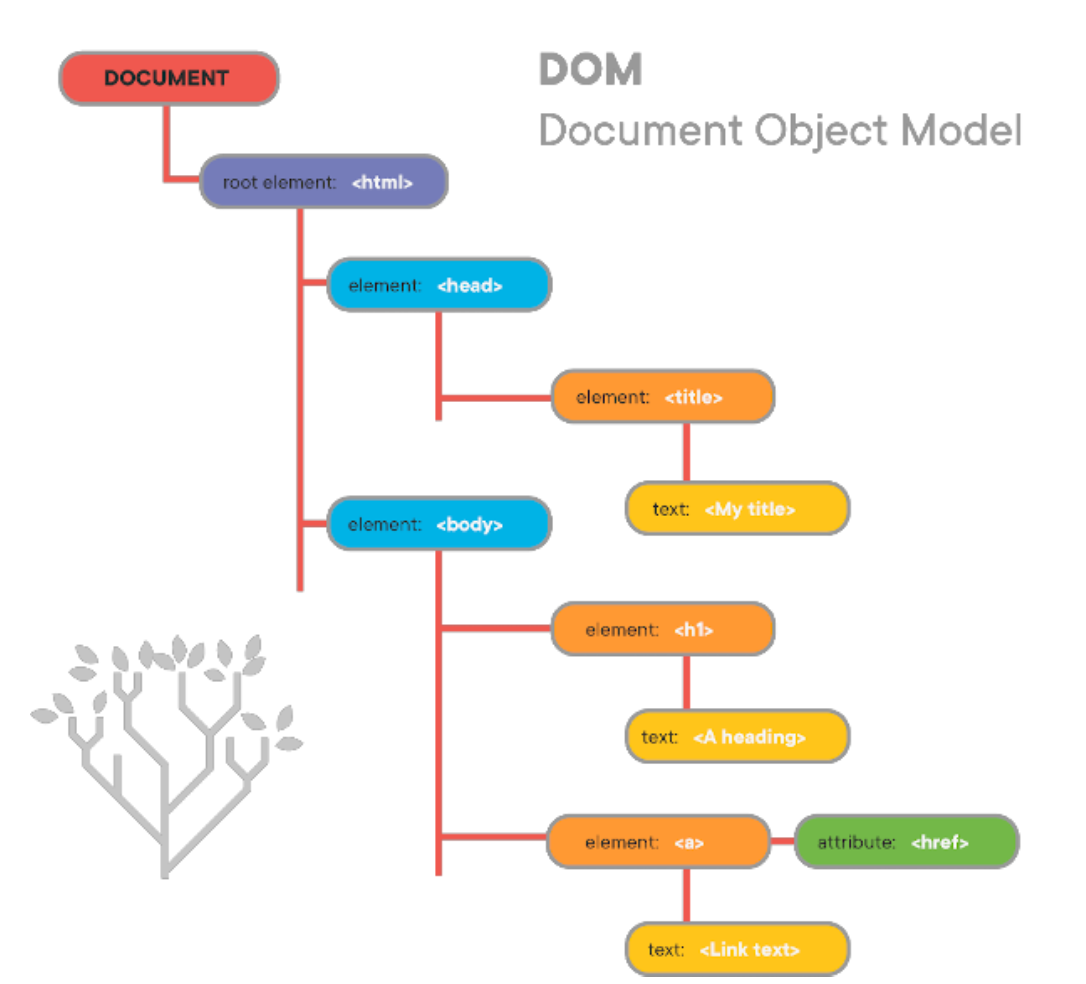
DOM的学习顺序
DOM相关的API非常多,我们会通过如下顺序来学习:
1.DOM元素之间的关系 2.获取DOM元素 3.DOM节点的type、tag、content 4.DOM节点的attributes、properies 5.DOM节点的创建、插入、克隆、删除 6.DOM节点的样式、类 7.DOM元素/window的大小、滚动、坐标
DOM的继承关系图
- Node与Element不一样,Node包含Element,Node下有Element,CharacterData等
- 所以Node节点下面分为
- Element(元素)->HTMLElement,
- CharacterData(字符数据)->Text,Comment.
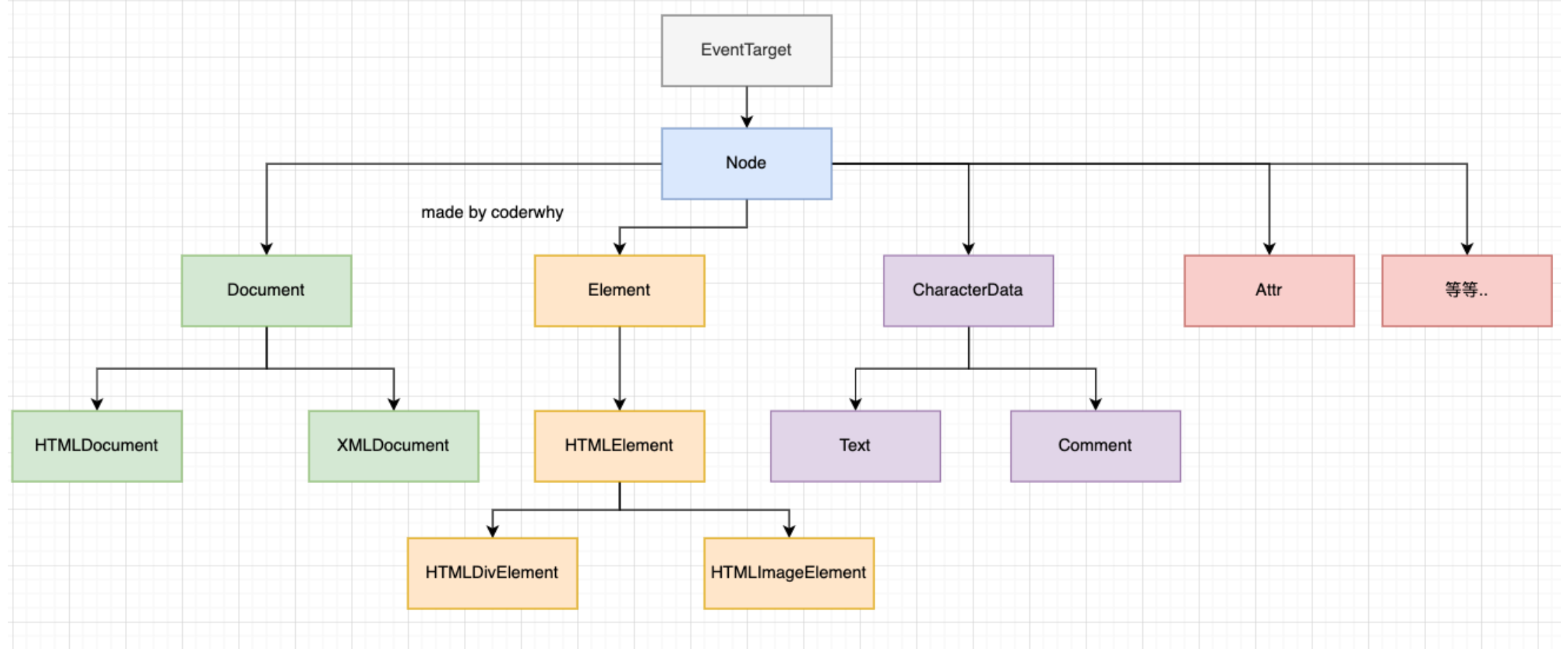
document对象
- Document节点表示的整个载入的网页,它的实例是全局的document对象:
- 对DOM的所有操作都是从 document 对象开始的;
- 它是DOM的 入口点,可以从document开始去访问任何节点元素;
- 对于最顶层的html、head、body元素,我们可以直接在document对象中获取到:
- html元素:
<html>= document.documentElement - body元素:
<body>= document.body - head元素:
<head>= document.head - 文档声明:
<!DOCTYPE html>= document.doctype
- html元素:
var htmlEl = document.documentElement
var bodyEl = document.body
var headEl = document.head
var doctype = document.doctype
console.log(htmlEl, bodyEl, headEl, doctype)
Node节点导航
如果我们获取到一个节点(Node)后,可以根据这个节点去获取其他的节点,我们称之为节点之间的导航。
因为是节点方法,所以包含所有的元素,文本,注释,换行等等。
节点之间存在如下的关系:
- 父节点:parentNode
- 前兄弟节点:previousSibling
- 后兄弟节点:nextSibling
- 所有子节点:childNodes
- 第一个子节点:firstChild
- 第二个子节点:lastChild
<body>
<!-- 我是注释, 哈哈哈 -->
我是文本, 呵呵呵
<div class="box">哈哈哈哈哈</div>
<ul>
<li>1</li>
<li>2</li>
<li>3</li>
<li>4</li>
<li>5</li>
</ul>
<script>
// 1.获取节点的导航
var bodyEl = document.body
// 1.1.获取body所有的子节点
console.log(bodyEl.childNodes) //[text, comment, text, div.box, text, ul, text, script],注释前面有一个换行符,也是一个文本节点
// 1.2.获取body的第一个子节点
var bodyElFirstChild = bodyEl.firstChild
console.log(bodyElFirstChild); //#text
// 1.3.获取body中的注释
var bodyElCommentChild = bodyElFirstChild.nextSibling
console.log(bodyElCommentChild) // <!-- 我是注释, 哈哈哈 -->
// 1.4.获取body的父节点
var bodyParent = bodyEl.parentNode
console.log(bodyParent) //html节点
</script>
</body>
Element元素导航
如果我们获取到一个元素(Element)后,可以根据这个元素去获取其他的元素,我们称之为元素之间的导航。
因为是元素方法,所有只操作元素。文本,注释等则会忽略。
元素之间存在如下的关系:
- 父元素:parentElement
- 前兄弟元素:previousElementSibling
- 后兄弟元素:nextElementSibling
- 所有子元素:children
- 第一个子元素:firstElementChild
- 第二个子元素:lastElementChild
<body>
<!-- 我是注释, 哈哈哈 -->
我是文本, 呵呵呵
<div class="box">哈哈哈哈哈</div>
<ul>
<li>1</li>
<li>2</li>
<li>3</li>
<li>4</li>
<li>5</li>
</ul>
<script>
var bodyEl = document.body
// 根据body元素去获取子元素(element)
var childElements = bodyEl.children
console.log(childElements)
// 获取box元素
var boxEl1 = bodyEl.firstElementChild
var boxEl2 = bodyEl.children[0]
console.log(boxEl1, boxEl2, boxEl1 === boxEl2)
// 获取ul元素
var ulEl = boxEl1.nextElementSibling
console.log(ulEl)
// 获取li元素
var liEls = ulEl.children
console.log(liEls)
</script>
</body>
1.4. table、form导航
<table>元素支持 (除了上面给出的,之外) 以下这些属性:- table.rows —
<tr>元素的集合; - table.caption/tHead/tFoot — 引用元素
<caption>,<thead>,<tfoot>; - table.tBodies —
<tbody>元素的集合;
- table.rows —
<thead>,<tfoot>,<tbody>元素提供了 rows 属性:- tbody.rows — 表格内部
<tr>元素的集合;
- tbody.rows — 表格内部
<tr>:- tr.cells — 在给定
<tr>中的<td>和<th>单元格的集合; - tr.sectionRowIndex — 给定的
<tr>在封闭的<thead>/<tbody>/<tfoot>中的位置(索引); - tr.rowIndex — 在整个表格中
<tr>的编号(包括表格的所有行);
- tr.cells — 在给定
<td>和<th>:- td.cellIndex — 在封闭的
<tr>中单元格的编号。
- td.cellIndex — 在封闭的
<body>
<!-- 高级元素: table/form -->
<table>
<thead>
<tr>
<th>姓名</th>
<th>年龄</th>
<th>身高</th>
</tr>
</thead>
<tbody>
<tr>
<td>why</td>
<td>18</td>
<td>1.88</td>
</tr>
<tr>
<td>kobe</td>
<td>30</td>
<td>1.98</td>
</tr>
</tbody>
</table>
<script>
var tableEl = document.body.firstElementChild
// 通过table元素获取内部的后代元素
console.log(tableEl.tHead, tableEl.tBodies, tableEl.tFoot)
console.log(tableEl.rows)
// 拿到一行元素
var rowEl = tableEl.rows[2]
console.log(rowEl.cells[0])
console.log(rowEl.sectionRowIndex)
console.log(rowEl.rowIndex)
</script>
</body>
<form>元素可以直接通过document来获取:document.forms<form>元素中的内容可以通过elements来获取:form.elements- 我们可以设置表单子元素的name来获取它们
<body>
<form action="">
<input name="account" type="text">
<input name="password" type="password">
<input name="hobbies" type="checkbox" checked>
<select name="fruits">
<option value="apple">苹果</option>
<option value="orange">橘子</option>
</select>
</form>
<script>
// 1.获取form
// var formEl = document.body.firstElementChild
var formEl = document.forms[0]
// 2.获取form中的子元素
var inputEl = formEl.elements.account
setTimeout(function() {
console.log(inputEl.value)
}, 5000)
</script>
</body>
1.5. 获取任意元素方法
- document.getElementsByClassName
- document.getElementById
- document.querySelector()
- document.querySelectorAll()
<body>
<div class="box">
<h2>我是标题</h2>
<div class="container">
<p>
我是段落, <span class="keyword">coderwhy</span> 哈哈哈哈
</p>
<p>
我也是段落, <span class="keyword">kobe</span> 呵呵呵呵额
</p>
<div class="article">
<h3 id="title">我是小标题</h3>
<p>
我是文章的内容, 嘿嘿嘿嘿嘿
</p>
</div>
</div>
</div>
<script>
// 一. 通过导航获取
// // 1.拿到body
var bodyEl = document.body
// // 2.拿到box
var boxEl = bodyEl.firstElementChild
// // 3.拿container
var containerEl = boxEl.children[1]
// // 4.拿p
var pEl = containerEl.children[0]
// // 5.拿到keyword
var spanEl = pEl.children[0]
spanEl.style.color = "red"
// 二. getElementBy*
// 1.通过className获取元素
var keywordEls = document.getElementsByClassName("keyword")
// 修改第一个
// keywordEls[0].style.color = "red"
// 修改所有的
for (var i = 0; i < keywordEls.length; i++) {
keywordEls[i].style.color = "red"
}
// 2. 通过id获取元素
var titleEl = document.getElementById("title")
titleEl.style.color = "orange"
// 三.querySelector: 通过选择器查询
var keywordEl = document.querySelector(".keyword")
// keywordEls是对象, 可迭代的
// 可迭代对象: String/数组/节点的列表
var keywordEls = document.querySelectorAll(".keyword")
for (var el of keywordEls) {
el.style.color = "red"
}
console.log(keywordEls)
var titleEl = document.querySelector("#title")
titleEl.style.color = "orange"
</script>
</body>
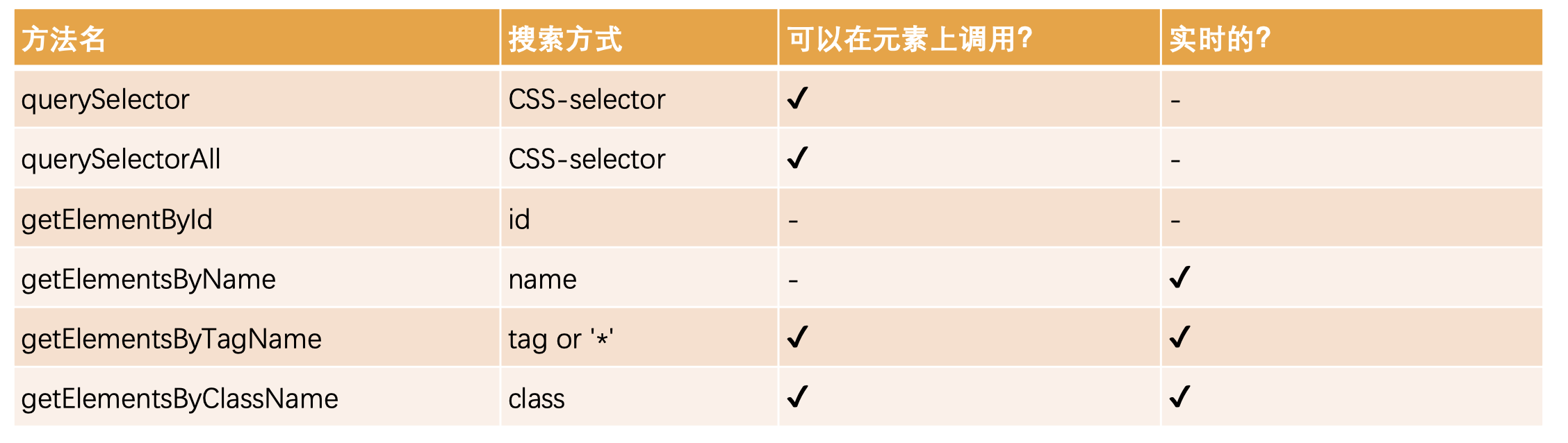
- 开发中如何选择呢?
- 目前最常用的是querySelector和querySelectAll;
- getElementById偶尔也会使用或者在适配一些低版本浏览器时;
1.6. Node节点常见的属性
- nodeType属性提供了一种获取节点类型的方法;
- 它有一个数值型值(numeric value);

其他类型可以查看MDN文档: https://developer.mozilla.org/zh-CN/docs/Web/API/Node/nodeType
nodeName/tagName
- nodeName:获取node节点的名字;
- tagName:获取元素的标签名词;
tagName 和 nodeName 之间有什么不同呢?
- tagName 属性仅适用于 Element 节点;
- nodeName 是为任意 Node 定义的:
- 对于元素,它的意义与 tagName 相同,所以使用哪一个都是可以的;
- 对于其他节点类型(text,comment 等),它拥有一个对应节点类型的字符串;
innerHTML/outerHTML/textContent
innerHTML 属性
- 将元素中的 HTML 获取为字符串形式;
- 设置元素中的内容;
outerHTML 属性 包含了元素的完整 HTML
- innerHTML 加上元素本身一样;
textContent 属性
- 仅仅获取元素中的文本内容;
innerHTML和textContent的区别:
- 使用 innerHTML,我们将其“作为 HTML”插入,带有所有 HTML 标签。
- 使用 textContent,我们将其“作为文本”插入,所有符号(symbol)均按字面意义处理。
nodeValue/data
- 用于获取非元素节点的文本内容
<body>
<!-- 我是注释 -->
我是文本
<div class="box">
<h2>我是标题</h2>
<p>我是内容, 哈哈哈哈</p>
</div>
<script>
// 1.获取三个节点
var bodyChildNodes = document.body.childNodes
var commentNode = bodyChildNodes[1]
var textNode = bodyChildNodes[2]
var divNode = bodyChildNodes[3]
// 2.节点属性
// 2.1.nodeType 节点的类型
for (var node of bodyChildNodes) {
if (node.nodeType === 8) {
} else if (node.nodeType === 3) {
} else if (node.nodeType === 1) {
}
}
console.log(commentNode.nodeType, textNode.nodeType, divNode.nodeType) // 8 3 1
console.log(Node.COMMENT_NODE)
// 2.2.nodeName 节点的名称
// tagName: 针对元素(element)
console.log(commentNode.nodeName, textNode.nodeName, divNode.nodeName)
console.log(commentNode.tagName, divNode.tagName)
// 2.3. data(nodeValue)/innerHTML/textContent
// data针对非元素的节点获取数据
// innerHTML: 对应的html元素也会获取
// textContent: 只会获取文本内容
console.log(commentNode.data, textNode.data, divNode.data)
console.log(divNode.innerHTML)
console.log(divNode.textContent)
// 设置文本, 作用是一样
// 设置文本中包含元素内容, 那么innerHTML浏览器会解析, textContent会当成文本的一部分
// divNode.innerHTML = "<h2>呵呵呵呵</h2>"
// divNode.textContent = "<h2>嘿嘿嘿嘿</h2>"
// 2.4.outerHTML
console.log(divNode.outerHTML)
</script>
</body>
1.7. 全局属性-hidden
hidden属性:也是一个全局属性,可以用于设置元素隐藏。
二. JavaScript的DOM操作(二)
2.1. attribute分类
什么是attribute?
- 一个元素除了有开始标签、结束标签、内容之外,还有很多的属性(attribute)
分类:
- 标准的attribute
- 某些attribute属性是标准的,比如id、class、href、type、value等;
- 非标准的attribute
- 某些attribute属性是自定义的,比如abc、age、height等;
- 标准的attribute
<body>
<!-- 属性: attribute(特性) -->
<!--
attribute的分类:
1.如果是HTML标准制定的attribute, 称之为标准Attribute
2.而自定义的Attribute, 称之为非标准Attribute
-->
<div id="abc" class="box" title="box"
age="18" height="1.88">
我是box
</div>
</body>
2.3. 所有attribute操作
elem.hasAttribute(name) — 检查特性是否存在。
elem.getAttribute(name) — 获取这个特性值。
elem.setAttribute(name, value) — 设置这个特性值。
elem.removeAttribute(name) — 移除这个特性。
attributes:attr对象的集合,具有name、value属性;
attribute具备以下特征:
- 它们的名字是大小写不敏感的(id 与 ID 相同)。
- 它们的值总是字符串类型的。
<body>
<div id="abc" class="box" title="box"
age="18" height="1.88">
我是box
</div>
<input class="checkbox1" type="checkbox" checked="checked">
<input class="checkbox2" type="checkbox" checked>
<script>
var boxEl = document.querySelector(".box")
// 1.所有的attribute都支持的操作
console.log(boxEl.hasAttribute("AGE"), boxEl.hasAttribute("abc"), boxEl.hasAttribute("id"))
console.log(boxEl.getAttribute("AGE"), boxEl.getAttribute("abc"), boxEl.getAttribute("id"))
boxEl.setAttribute("id", "cba")
boxEl.removeAttribute("id")
var boxAttributes = boxEl.attributes
for (var attr of boxAttributes) {
console.log(attr.name, attr.value)
}
// 2.通过getAttribute()一定是字符串类型
var inputEl = document.querySelector(".checkbox1")
console.log(inputEl.getAttribute("checked")) //checked
//3.如果是单个checked这种写法,则获取的是“”字符串,与实际想获取的不符合。
var inputEl = document.querySelector(".checkbox2")
console.log(inputEl.getAttribute("checked"))
</script>
</body>
2.4. property操作
什么叫property
- 对象中的属性称之为property
标准的attribute会转成对象模型中的property
在大多数情况下,它们是相互作用的
- 改变property,通过attribute获取的值,会随着改变;
- 通过attribute操作修改,property的值会随着改变;
但是在特殊情况下,可能会有所区别。
- 同时使用 input.value = "abc" 和 input.setAttribute('value', 'def'),则 input.value 的赋值会覆盖 setAttribute() 方法中设置的值。
除非特别情况,大多数情况下,设置、获取attribute,推荐使用property的方式:
- 这是因为它默认情况下是有类型的;
<body>
<div id="abc" class="box" title="标题"
age="18" height="1.88">
我是box
</div>
<input type="checkbox" checked>
账号: <input class="account" type="text">
<button class="btn">设置input的值</button>
<script>
// 1.通过property获取attribute的值
// 获取box元素,标准的attribute在对应的对象模型中都有对应的property,非标准的没有
var boxEl = document.querySelector(".box")
console.log(boxEl.id, boxEl.title, boxEl.age, boxEl.height)
// 2.通过property获取,会有类型,不像attribute全是字符串。
var inputEl = document.querySelector("input")
if (inputEl.checked) {
console.log("checkbox处于选中状态")
}
console.log(typeof inputEl.checked)
// 3.attribute和property是相互影响的
boxEl.id = "aaaaa"
console.log(boxEl.getAttribute("id"))
boxEl.setAttribute("title", "哈哈哈")
console.log(boxEl.title)
// 3.比较特殊的情况, input设置值(了解)
var accountInputEl = document.querySelector(".account")
var btnEl = document.querySelector(".btn")
btnEl.onclick = function() {
accountInputEl.value = "coderwhy"// 优先级更高
accountInputEl.setAttribute("value", "kobe")
}
</script>
</body>
2.5. JavaScript动态修改样式
2.5.1. class和style用法区别
有时候我们会通过JavaScript来动态修改样式,这个时候我们有两个选择:
选择一:在CSS中编写好对应的样式,动态的添加class; 选择二:动态的修改style属性;
2.5.2. className、classList
元素的class attribute,对应的property并非叫class,而是className:
- 这是因为JavaScript早期是不允许使用class这种关键字来作为对象的属性,所以DOM规范使用了className;
- 虽然现在JavaScript已经没有这样的限制,但是并不推荐,并且依然在使用className这个名称;
我们可以对className进行赋值,它会替换整个类中的字符串。
如果我们需要添加或者移除单个的class,那么可以使用classList属性。
elem.classList 是一个特殊的对象:
- elem.classList.add (class) :添加一个类
- elem.classList.remove(class):添加/移除类。
- elem.classList.toggle(class) :如果类不存在就添加类,存在就移除它。
- elem.classList.contains(class):检查给定类,返回 true/false。
classList是可迭代对象,可以通过for of进行遍历。
<body>
<div class="box">
我是box
</div>
<button class="btn">切换</button>
<script>
var boxEl = document.querySelector(".box")
// 1.方法一: className
boxEl.className = "abc"
// 2.方法二: classList操作class
boxEl.classList.add("abc")
boxEl.classList.add("active")
boxEl.classList.remove("abc")
// 需求: box在active之间切换
var btnEl = document.querySelector(".btn")
btnEl.onclick = function() {
// if (boxEl.classList.contains("active")) {
// boxEl.classList.remove("active")
// } else {
// boxEl.classList.add("active")
// }
boxEl.classList.toggle("active")
}
</script>
</body>
2.5.3. style的用法
- 如果需要单独修改某一个CSS属性,那么可以通过style来操作:
- 对于多词(multi-word)属性,使用驼峰式 camelCase
- 如果我们将值设置为空字符串,那么会使用CSS的默认样式:
- 多个样式的写法,我们需要使用cssText属性:
- 不推荐这种用法,因为它会替换整个字符串;
<body>
<div class="box" style="background-color: aqua; color: white;">
我是box
</div>
<script>
var boxEl = document.querySelector(".box")
// 1.在property中使用的驼峰格式
console.log(boxEl.style.backgroundColor)
// 2.如果将一个属性的值, 设置为空的字符串, 那么是使用默认值
boxEl.style.display = ""
boxEl.style.fontSize = ""
// 3.设置多个样式
// boxEl.style.fontSize = "30px"
// boxEl.style.color = "red"
boxEl.style.cssText = "font-size: 30px; color: red;"
</script>
</body>
2.5.4. getComputedStyle方法
- 如果我们需要读取样式:
- 对于内联样式,是可以通过style.*的方式读取到的;
- 对于style、css文件中的样式,是读取不到的;
- 这个时候,我们可以通过getComputedStyle的全局函数来实现:
<style>
.box {
font-size: 20px;
}
</style>
<body>
<div class="box" style="background-color: red;">
我是box
</div>
<script>
var boxEl = document.querySelector(".box")
console.log(boxEl.style.backgroundColor)
console.log(boxEl.style.fontSize) //获取不到
console.log(getComputedStyle(boxEl).fontSize)
</script>
</body>
2.5.5 dataset获取自定义属性
<body>
<div id="abc" class="box"
data-age="18" data-height="1.88"></div>
<script>
var boxEl = document.querySelector(".box")
// 小程序开发中使用
console.log(boxEl.dataset.age)
console.log(boxEl.dataset.height)
</script>
</body>
元素操作
创建元素
- 想要插入一个元素,通常会按照如下步骤:
- 步骤一:创建一个元素;
- 步骤二:插入元素到DOM的某一个位置;
- document.createElement()
插入元素
- node.append(...nodes or strings) —— 在 node 末尾 插入节点或字符串,
- node.prepend(...nodes or strings) —— 在 node 开头 插入节点或字符串,
- node.before(...nodes or strings) —— 在 node 前面 插入节点或字符串,
- node.after(...nodes or strings) —— 在 node 后面 插入节点或字符串,
- node.replaceWith(...nodes or strings) —— 将 node 替换为给定的节点或字符串。
<body>
<span>111111</span>
<div class="box">
<span class="box-first">呵呵呵呵</span>
<p>哈哈哈哈哈</p>
</div>
<script>
var boxEl = document.querySelector(".box")
// 2.真实创建一个DOM对象
var h2El = document.createElement("h2")
// 将元素插入boxEl
boxEl.append(h2El)
boxEl.prepend(h2El)
boxEl.after(h2El)
boxEl.before(h2El)
boxEl.replaceWith(h2El, "abc")
// 插入到span和p元素之间
var spanEl = document.querySelector("span")
var spanEl = boxEl.children[0]
var spanEl = boxEl.querySelector("span")
spanEl.after(h2El)
</script>
</body>
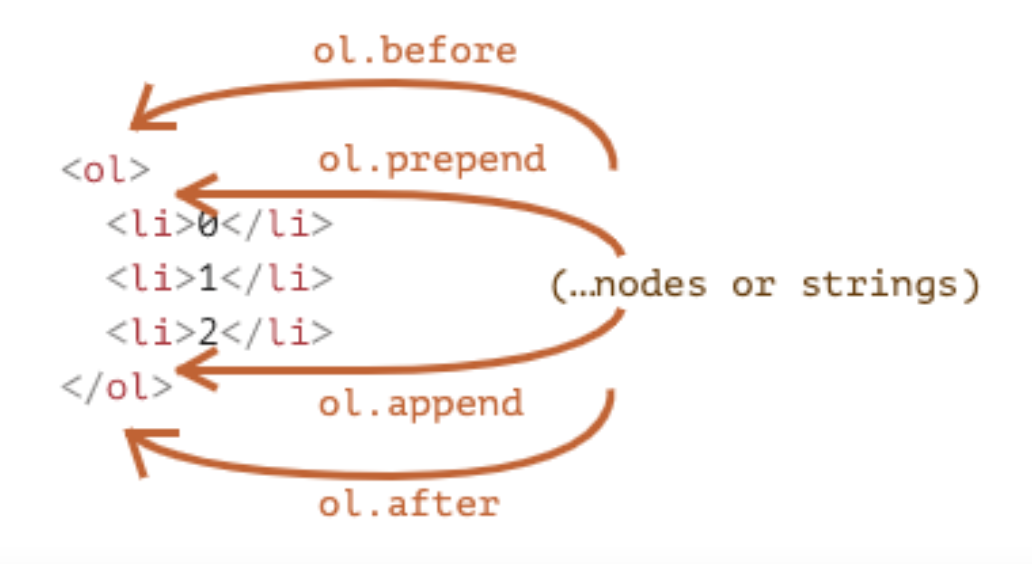
移除和克隆元素
- remove:移除元素:
- cloneNode:复制一个现有的元素:
- 可以传入一个Boolean类型的值,来决定是否是深度克隆;
- 深度克隆会克隆对应元素的子元素,否则不会;
<body>
<button class="remove-btn">移除box</button>
<button class="clone-btn">复制box</button>
<div class="box">
<h2>我是标题</h2>
<p>我是文本, 哈哈哈哈哈</p>
</div>
<script>
// 1.获取元素
var boxEl = document.querySelector(".box")
var removeBtnEl = document.querySelector(".remove-btn")
var cloneBtnEl = document.querySelector(".clone-btn")
// 2.监听removeBtn的点击
removeBtnEl.onclick = function() {
boxEl.remove()
}
// 3.复制box
var counter = 0
cloneBtnEl.onclick = function() {
var newNode = boxEl.cloneNode(true)
newNode.children[0].textContent = "我是标题" + counter
// boxEl.after(newNode)
document.body.append(newNode)
counter++
}
</script>
</body>
旧的元素操作方法
- 在很多地方我们也会看到一些旧的操作方法:
- parentElem.appendChild(node):
- 在parentElem的父元素最后位置添加一个子元素
- parentElem.insertBefore(node, nextSibling):
- 在parentElem的nextSibling前面插入一个子元素;
- parentElem.replaceChild(node, oldChild):
- 在parentElem中,新元素替换之前的oldChild元素;
- parentElem.removeChild(node):
- 在parentElem中,移除某一个元素;
元素的大小、滚动
clientWidth
- contentWith+padding(不包含滚动条)
clientHeight
- contentHeight+padding
clientTop
- border-top,上边框的宽度
clientLeft
- border-left,左边框的宽度
offsetWidth
- 元素完整的宽度,内容+内边距+滚动条+边框
offsetHeight
- 元素完整的高度,内容+内边距+滚动条+边框
offsetLeft
- 距离父元素的x,包括父元素的margin
offsetHeight
- 距离父元素的y,包括父元素的margin
scrollHeight
- 整个可滚动的区域高度
scrollTop
- 滚动部分的高度
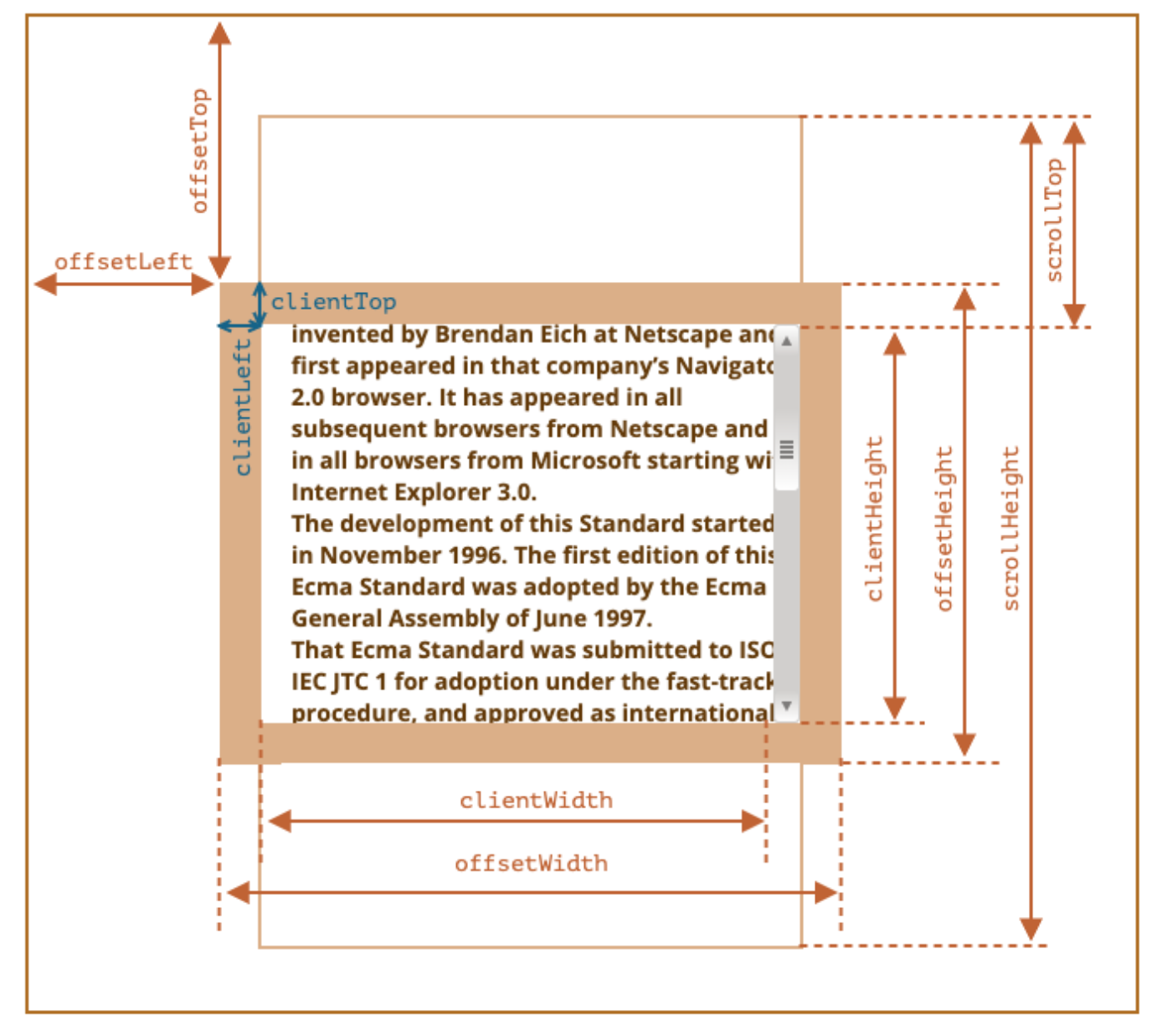
<body>
<style>
body {
padding: 100px;
}
.box {
width: 100px;
height: 100px;
padding: 20px;
border: 10px solid red;
/* box-sizing: border-box; */
background-color: orange;
overflow: auto;
}
</style>
<div class="box">
你去过国内最美的地方是哪# 我去过国内最美的地方是新疆喀纳斯。喀纳斯是一个美丽而神秘的地方,这里群山环抱,森林密布,湖水清澈,风景奇特。为国家级5A级景区,国家地质公园,国家森林公园。
</div>
<script>
var boxEl = document.querySelector(".box")
// 1.获取样式(局限性很强)
// var boxStyle = getComputedStyle(boxEl)
// console.log(boxStyle.width, boxStyle.height)
// 2.获取更多信息
console.log(boxEl.clientWidth)
console.log(boxEl.clientHeight)
console.log(boxEl.clientLeft)
console.log(boxEl.clientTop)
console.log(boxEl.offsetWidth)
console.log(boxEl.offsetHeight)
console.log(boxEl.offsetLeft)
console.log(boxEl.offsetTop)
console.log(boxEl.scrollHeight)
console.log(boxEl.scrollTop)
// window对象
window.onclick = function() {
console.log(boxEl.scrollTop)
}
</script>
</body>
window的大小、滚动
window的width和height
- innerWidth、innerHeight:获取window窗口的宽度和高度(包含滚动条)
- outerWidth、outerHeight:获取window窗口的整个宽度和高度(包括调试工具、工具栏)
- documentElement.clientHeight、documentElement.clientWidth:获取html的宽度和高度(不包含滚动条)
window的滚动位置:
- scrollX:X轴滚动的位置(别名pageXOffset)
- scrollY:Y轴滚动的位置(别名pageYOffset)
也有提供对应的滚动方法:
- 方法 scrollBy(x,y) :将页面滚动至 相对于当前位置的 (x, y) 位置;
- 在原有的位置再累加滚动x或y,再次点击就再次累加
- 方法 scrollTo(pageX,pageY) 将页面滚动至 绝对坐标;
- 滚动到x或y的位置,已经到达位置,所以再次点击也不会变。
- 方法 scrollBy(x,y) :将页面滚动至 相对于当前位置的 (x, y) 位置;
<style>
.box {
/* width: 2000px; */
height: 100px;
background-color: orange;
}
.scroll-btn {
position: fixed;
right: 20px;
bottom: 20px;
/* display: none; */
}
</style>
<body>
<div class="box"></div>
<button class="scroll-btn">回到顶部</button>
<br><br><br><br><br><br><br><br><br><br><br><br><br><br><br><br><br><br><br><br><br>
<br><br><br><br><br><br><br><br><br><br><br><br><br><br><br><br><br><br><br><br><br>
<br><br><br><br><br><br><br><br><br><br><br><br><br><br><br><br><br><br><br><br><br>
<br><br><br><br><br><br><br><br><br><br><br><br><br><br><br><br><br><br><br><br><br>
<br><br><br><br><br><br><br><br><br><br><br><br><br><br><br><br><br><br><br><br><br>
<script>
// window大小
console.log(window.outerWidth)
console.log(window.outerHeight)
console.log(window.innerWidth)
console.log(window.innerHeight)
console.log(document.documentElement.offsetWidth)
console.log(document.documentElement.offsetHeight)
// 获取window的滚动区域
window.onclick = function() {
console.log(window.scrollX)
console.log(window.scrollY)
}
var scrollBtnEl = document.querySelector(".scroll-btn")
scrollBtnEl.hidden = true
window.onscroll = function() {
var scrollY = window.scrollY
if (scrollY > 600) {
// scrollBtnEl.style.display = "block"
scrollBtnEl.hidden = false
} else {
// scrollBtnEl.style.display = "none"
scrollBtnEl.hidden = true
}
}
// 点击按钮后滚动到某个位置
scrollBtnEl.onclick = function() {
// window.scrollBy(0, 100)
window.scrollTo(0, 0)
}
</script>
</body>